Windows11では初期設定時に作成したユーザーアカウントが「管理者」となりますが、実は「Adminsitrator」という管理者アカウントが「無効化」された状態で用意されています。
その為、Windows11の初期設定時にユーザーアカウント「Administrator」は作成できないようになっています。
本記事では無効化されている管理者アカウント「Administrator」を有効化する手順を2つ紹介します。
コンピューターの管理から有効にする手順
タスクバーの「スタート」を右クリックし「コンピューターの管理」をクリックします。
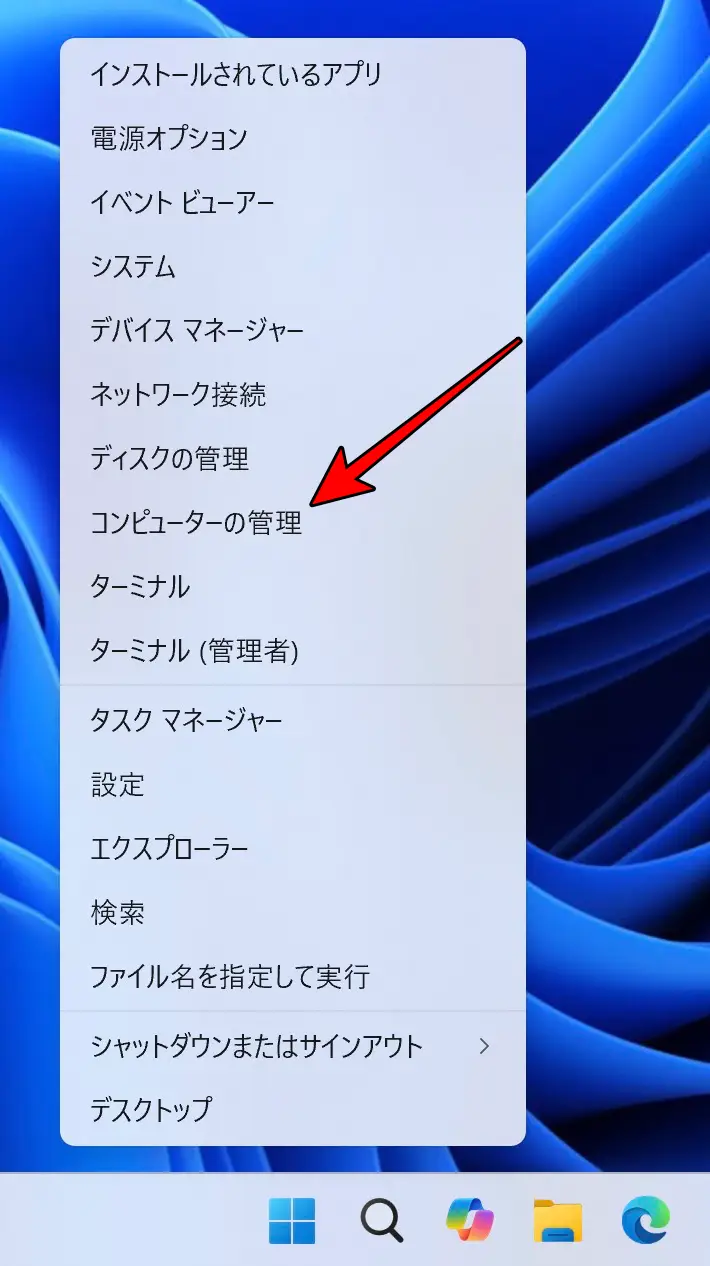
コンピューターの管理の次の階層を開きます。
システムツール > ローカルユーザーとグループ > ユーザー
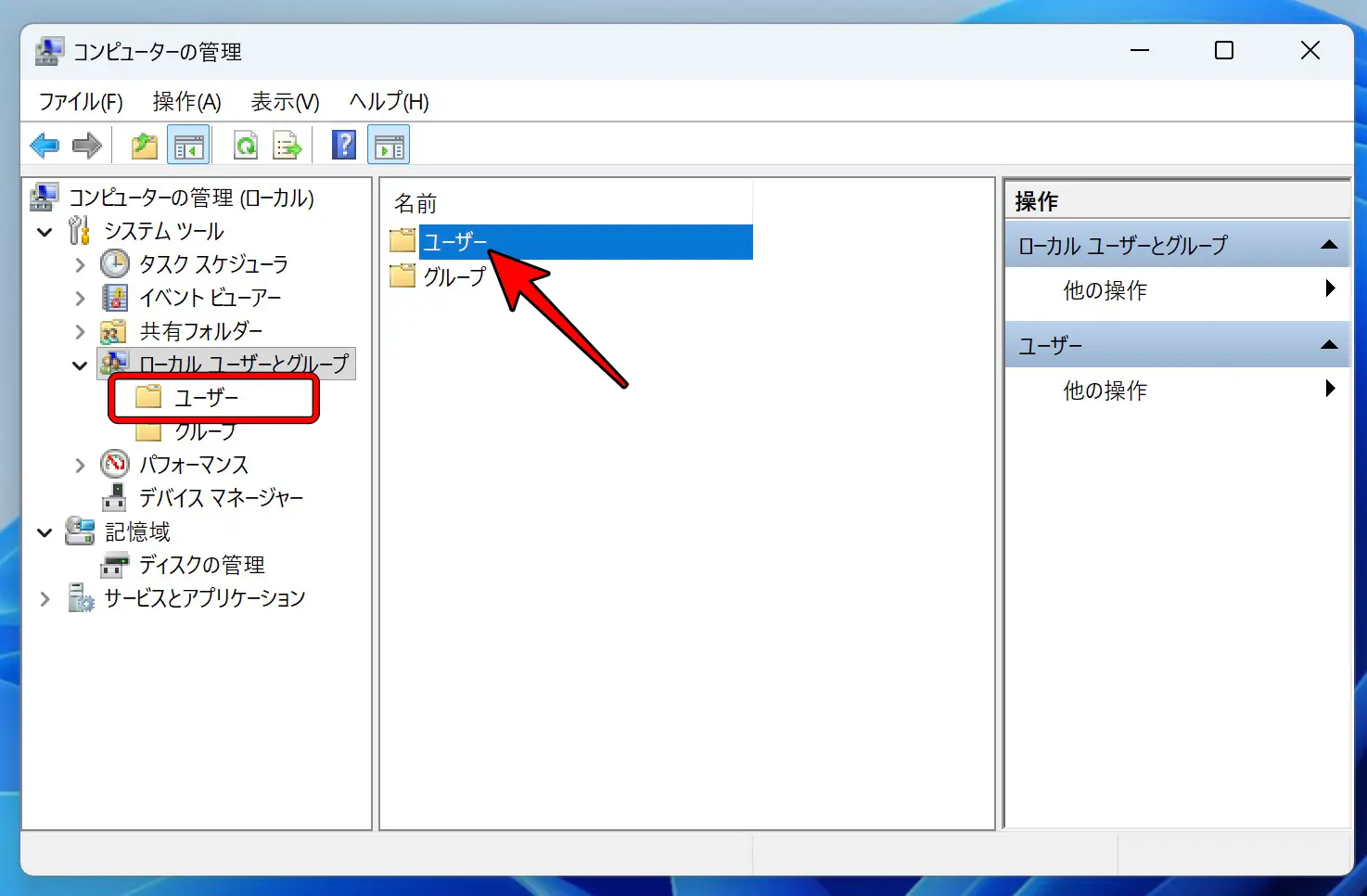
「Administrator」を右クリックし「プロパティ(R)」をクリックします。
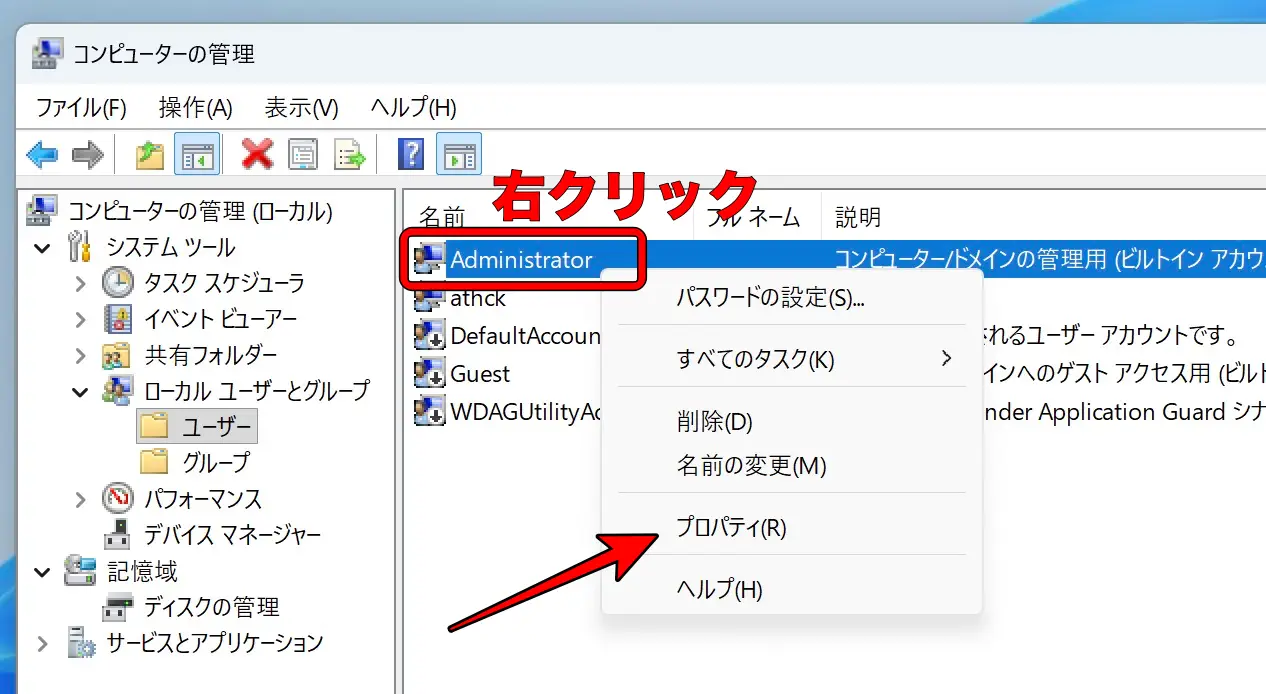
「Administratorのプロパティ」画面、「アカウントを無効にする」のチェックを外し「OK」をクリックします。

「コンピューターの管理」からAdministratorを有効にする手順は以上です。
コマンドプロンプトを使った手順
コマンドプロンプトを「管理者として実行」で起動し次のコマンドを実行します。
コマンドが正常に成功すると「コマンドは正常に終了しました。」と表示されます。
【Administratorの有効化】
> net user administrator /active:yes
Administratorを無効化を行いたい場合は同様に次のコマンドを実行します。
【Administratorの無効化】
> net user administrator /active:no









コメント